
Садржај
Овај чланак је написан уз сарадњу наших уредника и квалификованих истраживача који гарантују тачност и потпуност садржаја.Тим за управљање садржајем ВикиХов пажљиво испитује рад уредништва како би се уверило да је свака ставка у складу са нашим високим стандардима квалитета.
Ако Екцел често користите, вјероватно ћете из естетских разлога, понекад и практичних, хтјети спојити ћелије. Ово је могуће, без обзира на платформу која се користи, Виндовс или Мац.
фазе
-
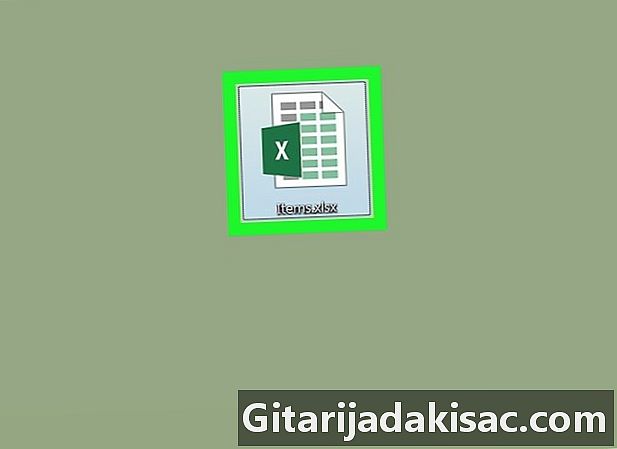
Отворите свој документ екцел. Да бисте то учинили, двапут кликните на икону вашег документа екцел.- Ако немате спреман документ, покрените екцелкликните на Нова радна свеска и напуните неколико ћелија да се споје.
-
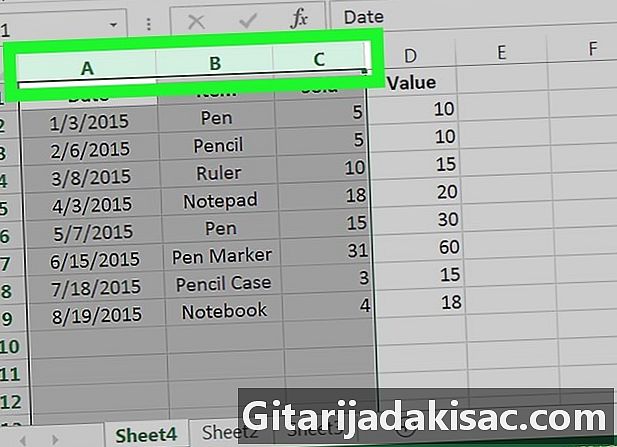
Изаберите ћелије које желите да спојите. Кликните на ћелију, а затим притиском миша превуците клизач да бисте одабрали остале ћелије.- Дакле, за одабир ћелија из А1 à Ц1, кликните у ћелију А1, држите тастер миша и померите курсор водоравно на ћелију Ц1.
- Могу се спојити само суседне ћелије. Не можете да одаберете ћелије А1 и Ц1, без избора ћелије Б1 ћелије морају бити повезане, водоравно или вертикално.
-

Кликните на картицу добродошао. Налази се на горњој левој страни прозора.екцел. Затим се испод ове картице појављује читав низ рубрике, укључујући и ону која се користи за фузију ћелија. -
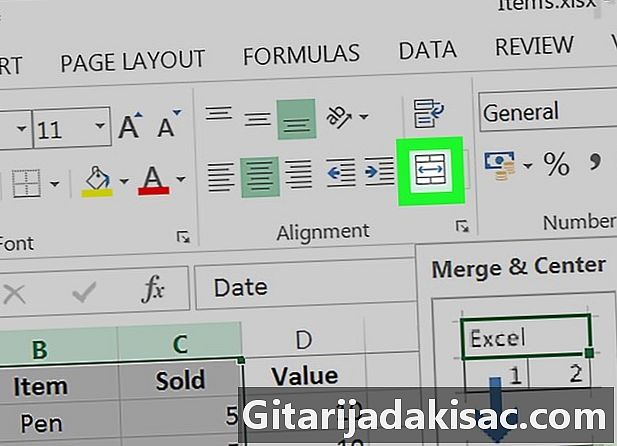
Кликните на Спајање и центар. Лицоне је у игри равнање, трећи са леве стране. Све одабране ћелије се спајају у једну и садржај је центриран.- Ако не желите да центрирате садржај, кликните на стрелицу (▼) поред Спајање и центар, а затим кликните на спајање.
- Фузија ћелија често се користи за истицање наслова табеле.
- Није могуће изменити садржај спојене ћелије.